sublime text快速切换主题和配色方案的关键在于利用自定义快捷键绑定常用主题组合。首先,理解主题(theme)控制ui元素外观,如侧边栏、标签页等;配色方案(color scheme)负责代码编辑区域的语法高亮和背景颜色。其次,通过preferences.sublime-settings文件配置主题和配色方案路径。接着,打开preferences - key bindings,在右侧用户自定义区域添加快捷键绑定命令,使用set_setting修改theme和color_scheme设置。例如,用ctrl+alt+d切换dracula主题和配色,ctrl+alt+m切换monokai pro,ctrl+alt+l切换浅色方案。一个快捷键可绑定多个命令,实现ui主题与配色方案同步切换。此外,可安装插件如theme toggler实现循环切换,但绑定常用组合效率更高。切换后如遇字体或高亮异常,优先检查全局设置与主题冲突、配色方案完整性、缓存问题或插件冲突,逐步排查并调整配置解决。
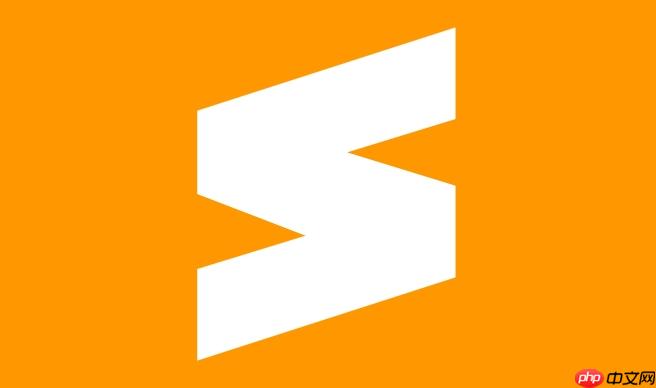
Sublime Text的主题切换,想做到快速高效,关键在于理解其配置机制并善用快捷键和一些辅助工具。它并非一个复杂的过程,更多的是一个习惯和配置的优化。
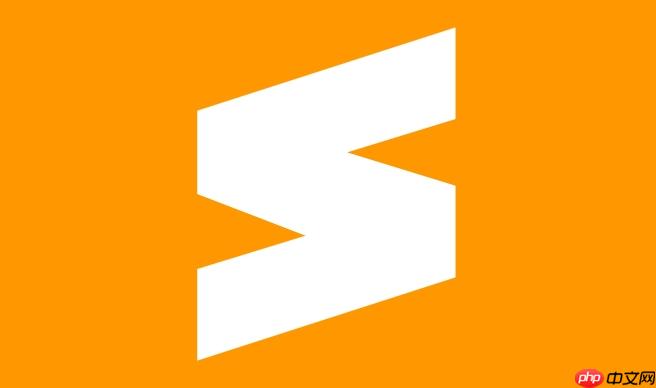
要实现Sublime Text的快速换肤,我的经验是直接利用其强大的自定义快捷键功能,结合对主题(Theme)和配色方案(Color Scheme)的理解。
首先,你需要知道Sublime Text的所有配置都集中在JSON格式的设置文件中。其中,
Preferences.sublime-settings
"theme"
"color_scheme"
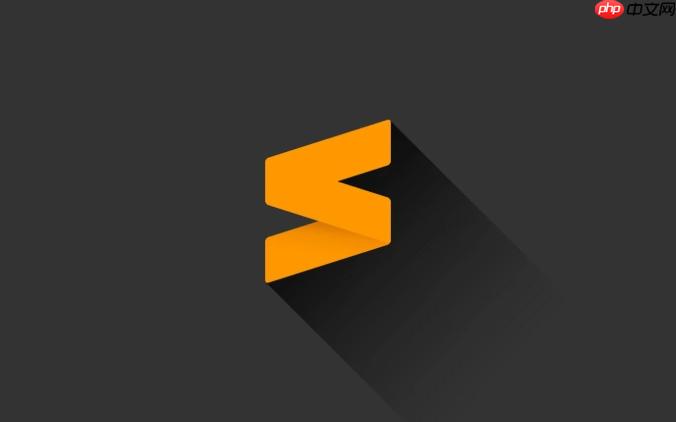
"theme"
"color_scheme"
手动修改这两个设置项虽然能达到目的,但显然不够“快速”。所以,我们的核心策略是为常用的主题和配色方案绑定快捷键。
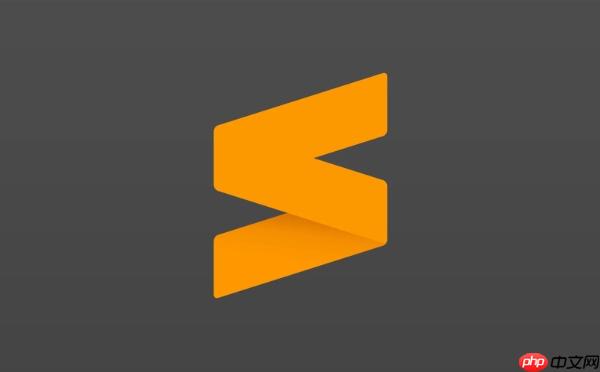
打开
Preferences -> Key Bindings
以下是一个我常用的配置示例,你可以根据自己的喜好进行调整:
[
// 快速切换到 Dracula 主题和配色
{
"keys": ["ctrl+alt+d"],
"command": "set_setting",
"args": {
"setting": "color_scheme",
"value": "Packages/Dracula Color Scheme/Dracula.tmTheme"
}
},
{
"keys": ["ctrl+alt+d"],
"command": "set_setting",
"args": {
"setting": "theme",
"value": "Dracula.sublime-theme"
}
},
// 快速切换到 Monokai Pro (Filter Octagon) 配色
{
"keys": ["ctrl+alt+m"],
"command": "set_setting",
"args": {
"setting": "color_scheme",
"value": "Packages/Monokai Pro/Monokai Pro (Filter Octagon).sublime-color-scheme"
}
},
{
"keys": ["ctrl+alt+m"],
"command": "set_setting",
"args": {
"setting": "theme",
"value": "Adaptive.sublime-theme" // 或者你常用的UI主题
}
},
// 快速切换到一套浅色主题 (以 Default 为例)
{
"keys": ["ctrl+alt+l"],
"command": "set_setting",
"args": {
"setting": "color_scheme",
"value": "Packages/Color Scheme - Default/Monokai.sublime-color-scheme"
}
},
{
"keys": ["ctrl+alt+l"],
"command": "set_setting",
"args": {
"setting": "theme",
"value": "Default.sublime-theme"
}
}
]这里我用了
ctrl+alt+d
ctrl+alt+m
ctrl+alt+l
Packages
value
需要注意的是,一个快捷键可以执行多个命令。这里我将切换
color_scheme
theme
除了自定义快捷键,如果你想更“傻瓜式”地循环切换已安装的配色方案,可以考虑安装一些社区开发的插件,比如“Theme Toggler”或者“Color Scheme - A File Switcher”。它们通常会提供一个命令,让你通过命令面板(
Ctrl+Shift+P
这确实是很多Sublime Text新用户,甚至一些老用户也会混淆的地方。简单来说,它们是两个独立但又相互协作的视觉元素。
“主题”(Theme),在Sublime Text的语境下,它主要负责的是整个应用程序的用户界面(UI)的外观。这包括了:
Ctrl+Shift+P
换句话说,主题决定了Sublime Text这个“房子”的装修风格,比如是现代简约风还是复古工业风。它改变的是窗户、墙壁、家具的颜色和样式。

雕鹰团队二次开发服装类商城模板;ecshop 韩都衣舍2014最新豪华版+专题频道页面功能;采用DIV+CSS布局,并优化了很多代码,使模板打开速度更快,更利于SEO搜索引擎优化。顶级分类页调用该分类下精品商品排行,左右切换滚动特效,头部购物车鼠标移入显示购物车商品,首页分类下方调用各分类商品,并且商品有立即购买功能,列表页左侧商品分类默认商品展开状态,点击哪个分类进入此页面,那么这个分类处于展开
 0
0

而“配色方案”(Color Scheme),则专注于代码编辑区域的视觉呈现。它定义了:
配色方案就像是“房子”里的“画作”和“灯光”。它只关心你正在阅读和书写的文字内容如何呈现,让不同代码元素通过颜色区分开来,提升代码的可读性。
你可以想象一下,你可以选择一个深色的UI主题(比如Material Theme),然后搭配一个浅色的代码配色方案(比如Solarized Light)。虽然这在视觉上可能有点“精神分裂”,但技术上是完全可行的。反之亦然。
所以,当你想要彻底改变Sublime Text的视觉感受时,你需要同时调整“主题”和“配色方案”。一个好看的Sublime Text,往往是主题和配色方案完美融合的结果。它们各自承担着不同的职责,共同构建了我们每天面对的编程环境。
自定义快捷键来切换Sublime Text的主题和配色方案,是我个人觉得效率最高,也最能体现“私人定制”的优化点。毕竟,没人比你自己更清楚什么时候需要换个心情,或者换个更适合当前光线环境的主题。
我的实践心得是,没必要把所有安装的主题都绑定上快捷键。通常,我只会绑定2-3套我最常用、或者在不同情境下(比如白天、夜晚、特定项目)最舒服的组合。这样既能快速切换,又不会让快捷键变得过于复杂或难以记忆。
配置技巧:
Preferences -> Key Bindings
[]
set_setting
"command": "set_setting"
args
"setting"
"value"
"setting"
"color_scheme"
"theme"
"value"
Packages/包名/文件名.tmTheme
Packages/包名/文件名.sublime-color-scheme
Preferences -> Color Scheme
Preferences -> Theme
Packages
theme
"Default.sublime-theme"
"Adaptive.sublime-theme"
Ctrl+Alt+字母
Ctrl+Shift+字母
ctrl+alt+d
ctrl+alt+m
// 示例:一个快捷键执行多个命令
{
"keys": ["ctrl+alt+t"], // 你的自定义快捷键
"command": "chain", // 使用 chain 命令可以更清晰地组织多个操作
"args": {
"commands": [
{"command": "set_setting", "args": {"setting": "color_scheme", "value": "Packages/ThemeName/ColorSchemeName.sublime-color-scheme"}},
{"command": "set_setting", "args": {"setting": "theme", "value": "ThemeName.sublime-theme"}}
]
}
}虽然上面的例子我没有用
chain
chain
set_setting
通过这种方式,我可以在几毫秒内完成整个Sublime Text界面的切换,无论是从深色模式到浅色模式,还是在不同的深色主题间跳跃,都变得异常流畅。
在Sublime Text中切换主题或配色方案后,偶尔会遇到一些视觉上的小问题,比如字体突然变小、高亮不正确、行号颜色不协调等。这些问题虽然不影响功能,但确实会影响使用体验。我的经验是,这些问题通常有迹可循,排查起来也相对直接。
常见异常现象:
排查与解决思路:
font_face
font_size
Preferences.sublime-settings
font_face
font_size
font_face
font_size
.tmTheme
.sublime-color-scheme
.sublime-color-scheme
.tmTheme
.tmTheme
.sublime-color-scheme
ThemeName.sublime-theme
总的来说,当遇到主题切换后的显示异常时,先从最简单的重启开始,然后逐步排查全局设置、配色方案本身、以及可能存在的插件冲突。大部分问题都能通过这些步骤找到原因并解决。
以上就是Sublime主题切换优化 Sublime快速换肤方案的详细内容,更多请关注php中文网其它相关文章!

每个人都需要一台速度更快、更稳定的 PC。随着时间的推移,垃圾文件、旧注册表数据和不必要的后台进程会占用资源并降低性能。幸运的是,许多工具可以让 Windows 保持平稳运行。

Copyright 2014-2025 https://www.php.cn/ All Rights Reserved | php.cn | 湘ICP备2023035733号